
Это программное обеспечение исправит распространенные компьютерные ошибки, защитит вас от потери файлов, вредоносных программ, сбоев оборудования и оптимизирует ваш компьютер для максимальной производительности. Исправьте проблемы с ПК и удалите вирусы прямо сейчас, выполнив 3 простых шага:
- Скачать Restoro PC Repair Tool который поставляется с запатентованными технологиями (имеется патент здесь).
- Нажмите Начать сканирование чтобы найти проблемы с Windows, которые могут вызывать проблемы с ПК.
- Нажмите Починить все для устранения проблем, влияющих на безопасность и производительность вашего компьютера
- Restoro был загружен 0 читатели в этом месяце.
OneDrive - один из самых известных облачные решения для резервного копирования как для корпоративных, так и для домашних пользователей. Однако, помимо места для хранения, существуют определенные ограничения, когда дело доходит до загрузки файлов в OneDrive. Некоторые пользователи получают в OneDrive ошибку имени или типа недопустимого типа при попытке загрузить определенные файлы.
Если у вас также возникли проблемы с этой ошибкой, выполните следующие действия, чтобы устранить ее.
OneDrive не синхронизирует файлы, так как имя или тип недопустимы
1. Убедитесь, что имя и тип файла поддерживаются
OneDrive накладывает определенные ограничения на пользователей, поэтому поддерживаются не все типы файлов или даже имена. Эти ограничения включают:
- Недопустимые символы в именах файлов: ” *: < >? / |. Имена файлов должны содержать менее 400 символов.
- Недопустимые имена папок: .замок, ПРОТИВ, PRN,AUX, NUL, COM0 – COM9, LPT0 –LPT9,_vti_, desktop.ini, любое имя файла, начинающееся с ~$.
- Обычные типы файлов, которые не поддерживаются, являются исполняемыми файлами, но это может варьироваться в зависимости от решений администратора вашего сервера.
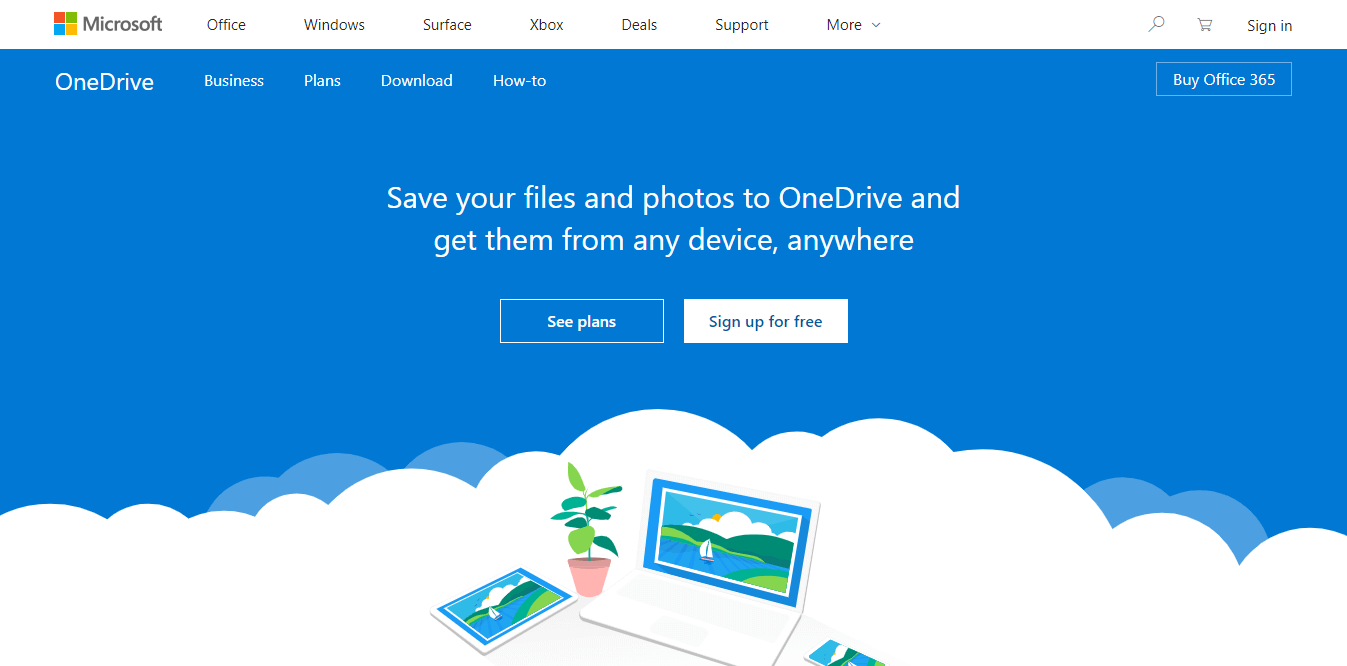
Мы много писали о проблемах с загрузкой в OneDrive. Ознакомьтесь с этими руководствами для получения дополнительной информации.
2. Очистить данные кеша OneDrive
Если вы уверены, что файл или папка, которые вы пытаетесь отправить, соответствуют требованиям, но проблема не устранена, попробуйте сбросить настройки OneDrive и повторно связать их с компьютером.
Следуйте приведенным ниже инструкциям, чтобы удалить и повторно связать настольный клиент OneDrive:
- Щелкните правой кнопкой мышиОдин дискзначок в области уведомлений и откройте Настройки.
- ВыберитеСчет таб.
-
Отключить этот компьютер и закройте приложение.
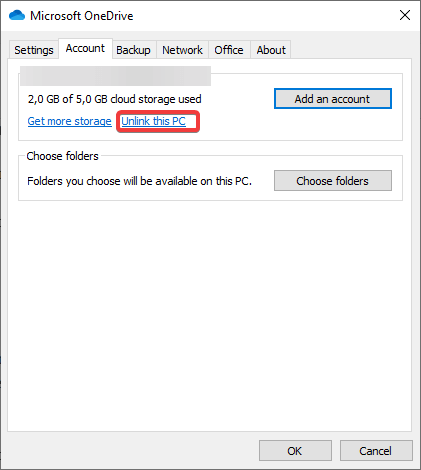
- Выберите Счет вкладку снова.
- Выберите расположение Папка OneDrive.
- Войдите в систему со своими учетными данными, и все будет в порядке.
3. Используйте OneDrive в Интернете
Наконец, ограничения, существующие в локальном клиенте, не повлияют на загрузку файлов в веб-клиент. Вот почему мы предлагаем войти в свою учетную запись OneDrive через браузер и таким образом загружать файлы. Кроме того, пока мы там, позвольте нам порекомендовать браузер, который, вероятно, является лучшей современной альтернативой Chrome и Firefox.
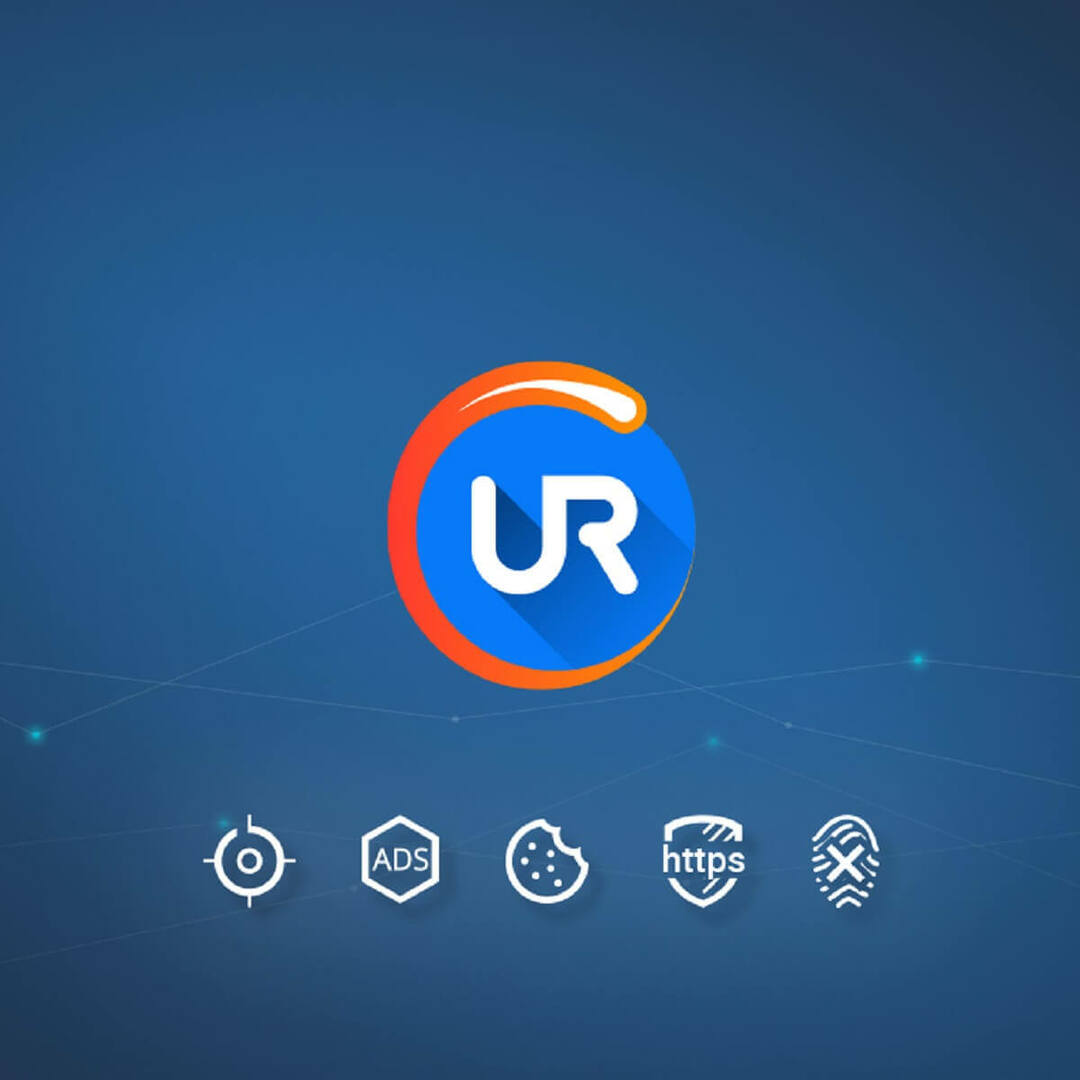
UR Browser является суперсекретным и не потребляет все ваши ресурсы при выполнении простых задач на нескольких вкладках. Он поставляется с улучшенным шифрованием и довольно интуитивно понятным дизайном, который очень напоминает Google Chrome.
Проверьте это и из первых рук узнайте, каковы преимущества использования UR Browser перед другими.
СМЕЖНЫЕ ИСТОРИИ, КОТОРЫЕ ВЫ ДОЛЖНЫ ПРОВЕРИТЬ:
- Поставщик облачных файлов не выполняет ошибку в OneDrive
- OneDrive не показывает миниатюры изображений? Вот что делать
- Я не могу загружать файлы OneDrive на свой компьютер
 По-прежнему возникают проблемы?Исправьте их с помощью этого инструмента:
По-прежнему возникают проблемы?Исправьте их с помощью этого инструмента:
- Загрузите этот инструмент для ремонта ПК получил рейтинг "Отлично" на TrustPilot.com (загрузка начинается на этой странице).
- Нажмите Начать сканирование чтобы найти проблемы с Windows, которые могут вызывать проблемы с ПК.
- Нажмите Починить все исправить проблемы с запатентованными технологиями (Эксклюзивная скидка для наших читателей).
Restoro был загружен 0 читатели в этом месяце.
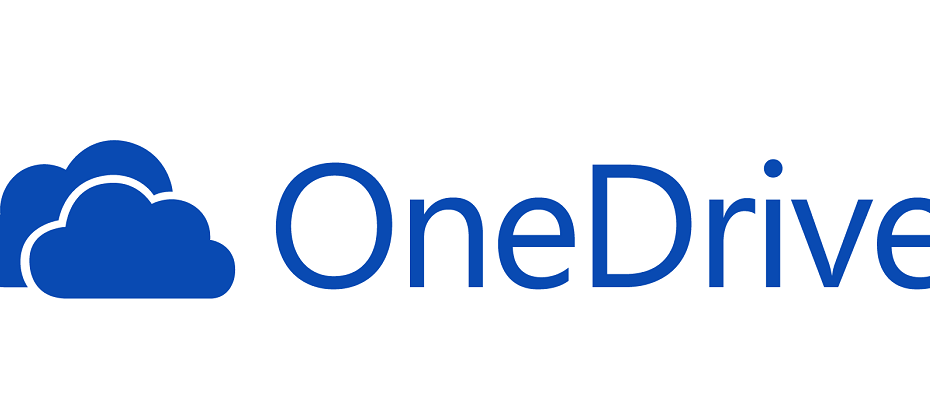

![Общие папки OneDrive не синхронизируются [Полное исправление]](/f/98eaf00070d3253893b775cd0a6695a0.jpg?width=300&height=460)